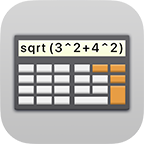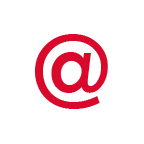Einstellungen
Einstellungen
Um in die Einstellungen zu gelangen, geben Sie Ihr Passwort ein. Dann können Sie entweder direkt vom Startbildschirm oder über den Kategorien-Bildschirm in das Einstellungen-Menü gehen.
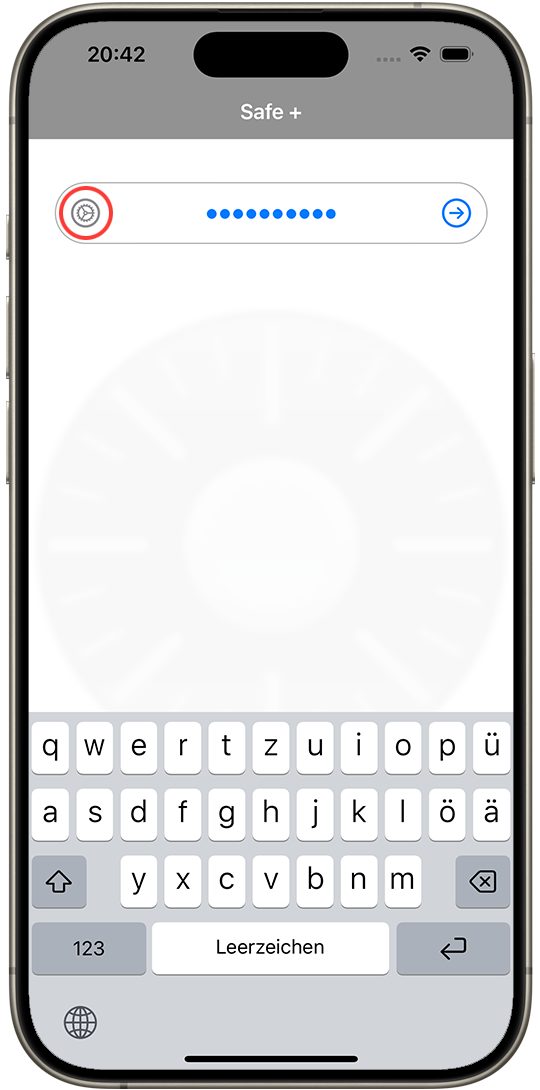
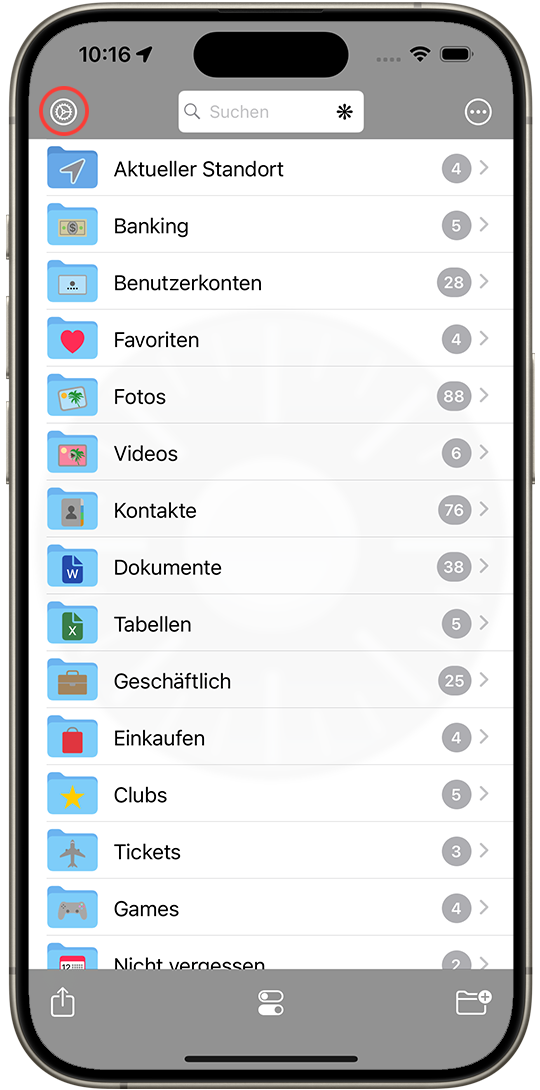
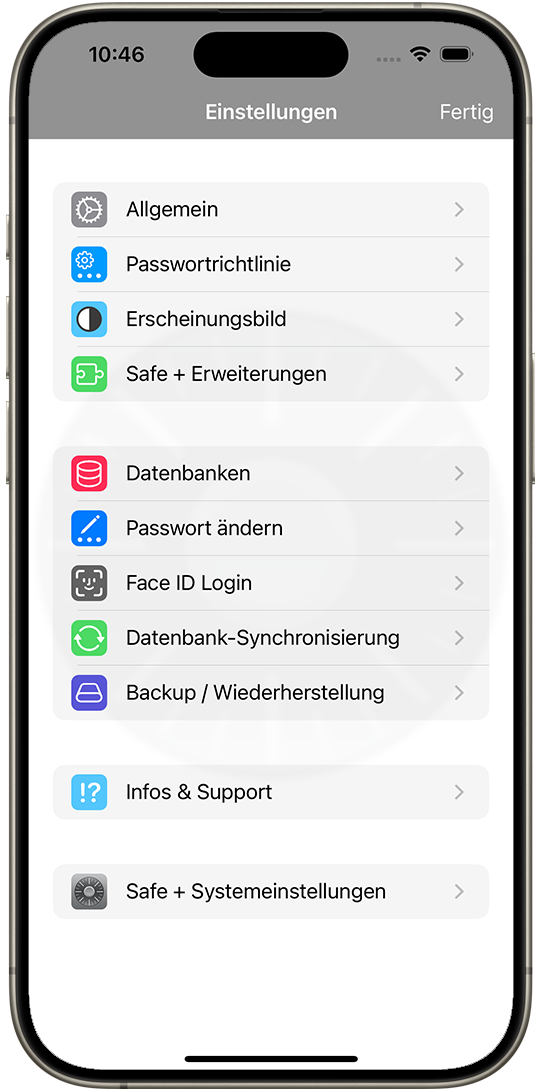
- Im Menü Einstellungen finden Sie unter Allgemein Optionen mit denen Sie das Verhalten von Safe + anpassen können.
- In der Rubrik Passwortrichtlinie konfigurieren Sie den Passwort-Generator.
- Passwort ändern erlaubt Ihnen Ihr Safe + Master Passwort zu ändern.
- Mit Touch ID Login bzw. Face ID Login aktivieren Sie biometrisches Anmelden.
(WICHTIG: SIE BENÖTIGEN IHR MASTER-PASSWORT WEITERHIN, Z.B. WENN SIE EIN NEUES GERÄT IN BETRIEB NEHMEN UND DÜRFEN DIESES NICHT VERGESSEN!). - Ihre Geräte können Sie unter Geräte-Synchronisation über Wi-Fi synchronisieren.
- Mit Safe + Backup erstellen bzw. Safe + wiederherstellen können Sie Backups erstellen oder Safe + von einem Backup wiederherstellen.
- Die Option Safe + löschen erlaubt Ihnen sämtliche Daten zu löschen ohne die App zu deinstallieren.
- Im Menü Safe + Erweiterungen können Sie zusätzliche Funktionen für Safe + (beispielsweise die Unterstützung für Videos oder PDF-Dokumente) per In-App-Kauf erwerben.
- Unter Infos & Support können Sie die Safe + Dokumentation aufrufen, den Support kontaktieren oder Safe + im App Store bewerten.
- Über Safe + Systemeinstellungen gelangen Sie in den Systemeinstellungen in die Rubrik für Safe +, wo Sie Zugriff auf Fotos und andere Ressourcen erlauben können.